In letzter Zeit haben viele Benutzer über einen Fehler im PDF-Preview-Handler in Outlook berichtet. Wenn Sie sich in der gleichen Situation befinden, dann sind Sie bei uns genau richtig. Zweifellos ist der Fehler im Outlook PDF Preview Handler ziemlich frustrierend. Aber wir haben gute Nachrichten für Sie. Es gibt mehrere gängige Workarounds, die Ihnen helfen, den Fehler zu beheben. Nehmen Sie sich also etwas Zeit, um die folgende Anleitung zu lesen und lernen Sie alle plausiblen Möglichkeiten kennen, um den PDF Preview Handler-Fehler in Outlook zu beheben.
Teil 1: Was ist der Outlook PDF-Preview-Handler-Fehler?
Nun, der Outlook PDF-Preview-Handler-Fehler zeigt an, dass Sie eine PDF-Datei im Outlook-Lesebereich nicht in der Vorschau anzeigen können. Wenn Sie die Vorschaufunktion in Outlook verwenden, um eine PDF-Datei in der Vorschau anzuzeigen, schlägt dies fehl und Sie erhalten die Fehlermeldung "Diese Datei kann aufgrund eines Fehlers in der Vorschau nicht angezeigt werden. In der Regel tritt dieses Problem auf, nachdem Sie eine Outlook-Version aktualisiert haben und Acrobat Reader als Standard-PDF-Reader verwenden.
Die gute Nachricht ist jedoch, dass Sie dieses Problem mit der Outlook-Vorschau beheben können. Lesen Sie also weiter, um herauszufinden, wie Sie aus diesem Problem herauskommen können.
Teil 2: Lösungen zur Behebung des Outlook PDF Preview Handler Fehlers
Um den Outlook PDF Preview Handler Fehler zu beheben, haben wir mehrere Lösungen für Sie parat. Probieren Sie sie aus und sehen Sie, welche für Sie funktioniert.
- Lösung 1: Installation der neuesten Version von Adobe Reader
- Lösung 2: Adobe Acrobat Reader als Standard-PDF-Vorschauprogramm festlegen
- Lösung 3: Temporäre Dateien löschen
- Lösung 4: Sicherstellen, dass der "PDF-Vorschauen-Handler" aktiviert ist
- Lösung 5: Manuelles Erstellen der erforderlichen Adobe Reader-bezogenen Registry-Einträge
- Lösung 6: Deaktivieren von Erweiterungen von Drittanbietern
- Lösung 7: Beschädigte PDF-Datei reparieren, die dieses Problem verursacht
1. Installieren der neuesten Version von Adobe Reader
Solche Fehler können aufgrund einer veralteten Adobe Reader-Version auf Ihrem System auftreten. In solchen Fällen ist die beste Lösung, sich die neueste Version des Adobe Reader zu besorgen oder nach einem Update zu suchen.
Um die neueste Version des Adobe Reader im Internet zu installieren, folgen Sie bitte den nachstehenden Schritten:
- Öffnen Sie den Reader und wählen Sie "Hilfe" > "Über Adobe Reader". (Achten Sie darauf, dass Sie sich Ihre Produktversion merken).
- Gehen Sie zur Adobe Reader Downloads Seite und die Webseite erkennt automatisch Ihre Reader- und Betriebssystemversion.
- Wenn die Webseite anzeigt, dass eine neue Version verfügbar ist, wählen Sie "Jetzt installieren".

Gehen Sie wie folgt vor, um die Updates für Adobe Reader direkt im Produkt zu überprüfen:
- Starten Sie Adobe Reader oder Acrobat.
- Wählen Sie "Hilfe" > "Nach Updates suchen".
- Folgen Sie den Anweisungen im Updater-Fenster, um die neuesten Updates zu installieren.

Sobald Sie die neueste Version des Adobe Readers installiert haben, stellen Sie sicher, dass diese die Standardmethode zum Öffnen von PDF-Dateien ist. Starten Sie dann Ihr Outlook neu, um zu überprüfen, ob Sie jetzt eine Vorschau Ihrer Dateien sehen können.
2. Adobe Acrobat Reader als Standard-PDF-Vorschauprogramm festlegen
Wenn Sie versuchen, eine PDF-Datei aus Outlook heraus zu öffnen und anzusehen, kann es einige Zeit dauern, bis aus den verfügbaren Vorschau-Handlern auf Ihrem System ausgewählt wird. Das kann zum „PDF Preview Handler Fehler“ führen. In diesem Fall können Sie Adobe Acrobat Reader als Standardprogramm für die PDF-Vorschau festlegen und den Outlook PDF Preview Handler Fehler beheben.
Hier sind die Schritte:
- Starten Sie Adobe Acrobat Reader.
- Klicken Sie oben links auf Menü und dann auf Einstellungen.
- Wählen Sie unter den Kategorien "Allgemein" und aktivieren Sie das Kontrollkästchen für "PDF-Miniaturansichten in Windows Explorer anzeigen".

- Scrollen Sie dann nach unten und finden Sie den Bereich für den Programmstart.
- Klicken Sie auf "Als Standard-PDF-Handler auswählen" und wählen Sie Adobe Acrobat Reader, wenn gefragt wird, womit Sie PDF-Dateien öffnen möchten.

3. Löschen von temporären Dateien
Beschädigungen und ähnliche Probleme mit den temporären oder Cache-Dateien könnten der Grund für den Outlook PDF Preview Handler-Fehler sein. Sie können also versuchen, die temporären Dateien zu löschen, um das Problem zu beheben:
Schritt 1: Öffnen Sie Outlook.
Schritt 2: Verwenden Sie "Windows-Taste + R", um das Dialogfeld Ausführen zu öffnen.
Schritt 3: Kopieren Sie die folgenden Pfade und fügen Sie sie in den Ausführen-Dialog ein:
%temp%
%Benutzerprofil%\AppData\Lokal\Microsoft\Windows\Temporary Internet Files\Content.Outlook\

Schritt 4: Löschen Sie alle Dateien oder Ordner in diesen Pfaden. Stellen Sie natürlich sicher, dass Sie eine Sicherungskopie erstellen, bevor Sie sie aus Ihrem System entfernen.
4. Sicherstellen, dass der "PDF Preview Handler" aktiviert ist
Es könnte sein, dass der PDF Preview Handler in Ihrem Outlook deaktiviert ist und Sie deshalb den PDF Preview Handler Fehler sehen. Vergewissern Sie sich also, dass er aktiviert ist, indem Sie die folgenden Schritte ausführen:
Schritt 1: Öffnen Sie Outlook.
Schritt 2: Gehen Sie zu "Datei">" Optionen">" Test Center">" Trust Center-Einstellungen">" Behandlung von Anhängen".
Schritt 3: Vergewissern Sie sich hier, dass die Option "Anhangsvorschau deaktivieren" nicht markiert ist.
Schritt 4: Tippen Sie auf die Schaltfläche "Anhang- und Dokumentvorschau" und überprüfen Sie dann, ob die Option "PDF Preview Handler" aktiviert ist.
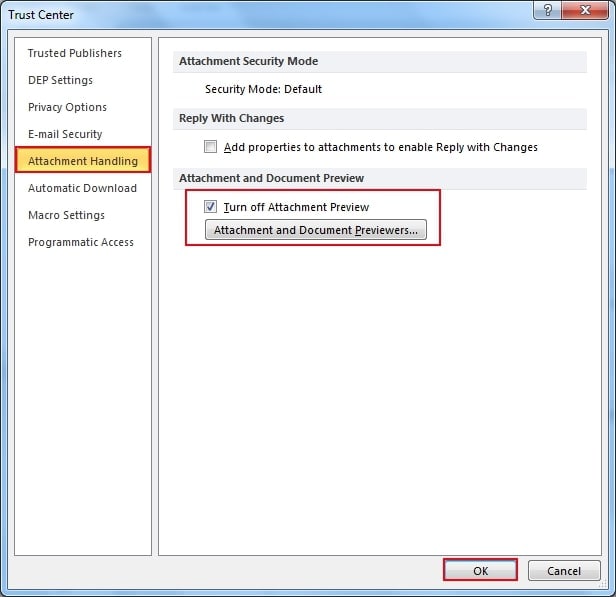
5. Manuelles Erstellen der erforderlichen Registryeinträge für Adobe Reader
Hier kommt eine der häufigsten Ursachen für den Outlook PDF Preview Handler-Fehler. Es könnte sein, dass der Adobe Reader den erforderlichen Registryeintrag nicht erstellt hat oder dass er beschädigt ist. Um dieses Problem zu lösen, müssen Sie die erforderlichen Registryeinträge für den Adobe Reader manuell erstellen. Im Folgenden erfahren Sie, wie Sie sie erstellen:
Schritt 1: Verwenden Sie "Windows + R", um das Dialogfeld Ausführen zu öffnen. Geben Sie dann "Regedit" ein und drücken Sie die Eingabetaste, um den Registryeditor zu öffnen. Wenn Sie von der Benutzerkontensteuerung (UAC) dazu aufgefordert werden, tippen Sie auf die Option "Ja", um Administratorrechte zu gewähren.
Schritt 2: Sobald Sie den Registryeditor geöffnet haben, können Sie den linken Bereich verwenden, um zu der folgenden Position zu navigieren:
"{HKEY_LOCAL_MACHINE\SOFTWARE\Wow6432Node\Classes\CLSID\{DC6EFB56-9CFA-464D-8880-44885D7DC193}".
Schritt 3: Nachdem Sie die richtige Position erreicht haben, tippen Sie doppelt auf den AppID-Textwert, um die Wertdaten in "{534A1E02-D58F-44f0-B58B-36CBED287C7C}" zu ändern.
Schritt 4: Klicken Sie auf "Ok", um die Änderungen zu speichern und Ihren Computer neu zu starten.
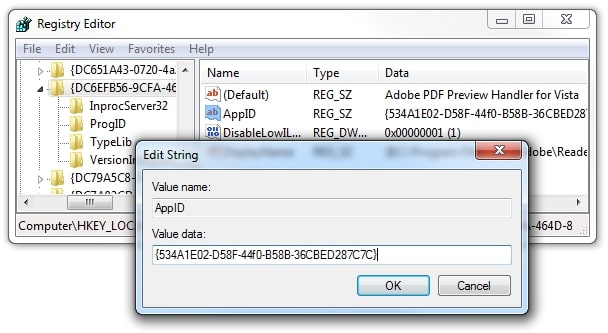
6. Erweiterungen von Drittanbietern deaktivieren
Falls der Outlook PDF Preview Handler nicht funktioniert, kann dies durch Add-ons von Drittanbietern verursacht werden. Falls die bisherigen Lösungen das Problem nicht beheben, versuchen Sie, die Add-ons einzeln zu deaktivieren, um das problematische Add-on ausfindig zu machen.
- Starten Sie Outlook.
- Klicken Sie oben links auf Datei und wählen Sie Optionen.
- Gehen Sie zu Add-Ins und klicken Sie auf die Schaltfläche "Go".
- Alle Add-ins sind dort aufgeführt. Sie können das Kontrollkästchen neben dem Add-on deaktivieren und dann auf "OK" klicken, um es zu deaktivieren.

Mehr erfahren:
Wie kann man gelöschte PDF-Dateien wiederherstellen?
7. Beschädigte PDF-Datei reparieren, die dieses Problem verursacht
Falls bisher keine der Lösungen den Outlook PDF Preview Handler Fehler beseitigt, empfehlen wir Ihnen die Verwendung eines Wondershare Repairit PDF-Reparatur. Es handelt sich um ein leistungsstarkes Windows-basiertes PDF-Reparatur-Tool, das Ihnen hilft, beschädigte PDF-Dateien zu reparieren. Mit diesem Tool können Sie Kopf- und Fußzeilen, Formulare, WordArt, ClipArt, Kommentare, Tabellen, Diagramme, Seitenformat, Hyperlinks, Wasserzeichen usw. in PDF-Dokumenten problemlos wiederherstellen.
Laden Sie Wondershare Repairit auf Ihren Computer herunter und folgen Sie den Schritten unten, um zu erfahren, wie Sie damit den Outlook PDF Preview Handler Fehler beheben können.
Schritt 1: PDF-Datei hinzufügen
Starten Sie Wondershare Repairit. Wählen Sie im Hauptfenster die Option "Weitere Typen reparieren" und dann "Dateireparatur". Klicken Sie auf "+" hinzufügen, um die beschädigte PDF-Datei hochzuladen, die Sie reparieren möchten.

Schritt 2: PDF-Datei reparieren
Nachdem Sie auf die Schaltfläche "Reparieren" geklickt haben, beginnt die Software mit der Reparatur Ihrer Datei.

Schritt 3: Vorschau und speichern
Nach kurzer Zeit ermöglicht Ihnen die Software eine Vorschau der reparierten PDF-Datei. Wählen Sie abschließend die Datei aus, die Sie speichern möchten und klicken Sie auf die Schaltfläche "Speichern" – das war's.

Teil 3: Kann ich die Dateivorschau in Outlook deaktivieren?
Die Dateivorschau ermöglicht es Ihnen, Anhänge in Ihrem Outlook zu betrachten, ohne sie in einer separaten Anwendung zu öffnen. Sie können einfach auf das Symbol des Anhangs im Outlook-Lesebereich tippen, um eine Vorschau der Datei anzuzeigen. Aber Sie möchten die Vorschau in Ihrem Outlook deaktivieren?
Nun, die einfache Antwort lautet JA. Sie können die Funktion zur Vorschau von Dateien in Outlook ein-/ausschalten. Gehen Sie dazu zu Outlook>Datei>Optionen>Trust Center>Trust Center Einstellungen>Anlagenbehandlung. Um die Anhangsvorschau zu deaktivieren, tippen Sie einfach auf Anhangsvorschau deaktivieren. Wenn Sie eine bestimmte Anhangsvorschau deaktivieren möchten, wählen Sie Anhangs- und Dokumentvorschau und deaktivieren Sie das Kontrollkästchen für die Vorschaufunktion, die Sie ausschalten möchten.
Fazit:
So beheben Sie den Fehler im Outlook PDF Preview Handler. Wie Sie jetzt sehen können, ist die Behebung des PDF Preview Handler-Fehlers in Outlook dank einer Lösung wie Stellar Repair for PDF kein Problem mehr. Vor allem, wenn die üblichen Methoden zur Fehlerbehebung Ihnen nicht weiterhelfen, ist diese Lösung eines Drittanbieters sehr hilfreich, wenn der Fehler durch eine beschädigte PDF-Datei verursacht wird.
Häufig gestellte Fragen
-
F1: Was ist der Outlook PDF Preview Handler Fehler?
Der Outlook PDF Preview Handler Fehler bedeutet, dass Sie PDF-Anhänge im Outlook-Lesebereich nicht anzeigen können. -
F2: Was kann den Outlook PDF Preview Handler Fehler verursachen?
Der Fehler kann durch verschiedene Faktoren verursacht werden, darunter ein beschädigter PDF Preview Handler, veraltete Software, Konflikte mit anderen Drittanbieteranwendungen oder wenn Sie einen veralteten Acrobat Reader als Ihren Standard-PDF-Reader verwenden. -
F3: Wie kann ich den Outlook PDF Preview Handler Fehler beheben?
Um den Fehler zu beheben, können Sie versuchen, den PDF Preview Handler neu zu installieren oder zu aktualisieren, Outlook und Adobe Acrobat Reader zu aktualisieren oder störende Add-Ins in Outlook zu deaktivieren.
